HP Fax 1200 Series. Guide de base
|
|
|
- Oscar Laroche
- il y a 7 ans
- Total affichages :
Transcription
1 HP Fax 1200 Series Guide de base
2 Copyright Hewlett-Packard Company 2000 Tous droits réservés. La photocopie, la reproduction et la traduction de tout ou partie de ce document sont interdites sans l autorisation écrite préalable de Hewlett-Packard Company. Numéro de publication : C Première édition : Août 2000 Imprimé aux Etats-Unis, en Allemagne ou à Singapour Windows et Windows NT sont des marques déposées de Microsoft Corporation. Intel et Pentium sont des marques déposées d Intel Corporation. Avertissement : Les informations contenues dans ce document sont sujettes à modification sans préavis et ne doivent en aucun cas être interprétées comme un engagement de la part de Hewlett- Packard Company. Hewlett-Packard n assume aucune responsabilité concernant les erreurs qui peuvent figurer dans ce document, et ne donne de garantie d aucune sorte, expresse ou implicite, afférente à ce matériel, y compris mais sans s y limiter une garantie implicite de qualité ou d adéquation à un usage particulier. La société Hewlett-Packard Company ne peut en aucun cas être tenue responsable pour les dommages accidentels ou accessoires associés à, ou résultant de la fourniture, la performance ou l utilisation de ce document et des programmes décrits dans ce document. Remarque : Vous trouverez les détails des informations réglementaires au chapitre «Informations techniques». Dans certains pays, la reproduction des documents suivants est illégale. En cas de doute, demandez préalablement le conseil d un représentant de la loi. Pièces ou documents officiels : - Passeports - Documents d immigration - Documents concernant le service militaire - Badges, cartes et insignes d identification Timbres ou bons émis par le gouvernement : - Timbres-poste - Bons alimentaires Chèques et traites tirés sur un organisme gouvernemental Billets de banque, chèques de voyage et mandats poste Dépôts à terme Ouvrages protégés par copyright Consignes de sécurité! DANGER Pour prévenir tous risques d incendie et d électrocution, n exposez jamais ce produit à la pluie ou à l humidité. Lorsque vous utilisez ce produit, appliquez toujours les précautions de sécurité de base afin de minimiser les risques de brûlure et d électrocution. DANGER : Risque d électrocution 1 Lisez et assimilez toutes les instructions que vous trouverez dans le poster d installation. 2 Utilisez toujours une prise avec mise à la terre pour connecter l appareil à une source d alimentation. Si vous ne savez pas si la prise secteur a une mise à la terre, adressez-vous à un électricien qualifié. 3 Les lignes téléphoniques peuvent générer des tensions dangereuses. Pour éviter tout risque d électrocution, ne touchez jamais ni les contacts à l extrémité des cordons, ni les prises de l appareil HP Fax. Remplacez immédiatement tout cordon endommagé. 4 N installez jamais le câblage téléphonique pendant un orage. 5 Observez toutes les mises en garde et instructions de sécurité marquées sur l appareil. 6 Avant de le nettoyer, débranchez l appareil de toutes les prises secteur et prises de téléphone. 7 N installez pas et n utilisez pas ce produit à proximité d eau ou lorsque vous êtes mouillé. 8 Installez solidement l appareil sur une surface stable. 9 Installez l appareil dans un endroit protégé où personne ne pourra marcher sur le cordon d alimentation ou s y prendre les pieds et où il ne risquera pas d être endommagé. 10 Si l appareil ne fonctionne pas normalement, ayez recours à l aide au dépannage en ligne. 11 Aucune pièce interne n est réparable par l utilisateur. Adressez-vous à un réparateur qualifié. 12 Utilisez l appareil dans un endroit bien aéré.
3 Table des matières 1 Description du panneau avant de l appareil Accès à l aide Chargement de papier ou de film transparent et chargement des originaux Choix recommandés pour le papier Papiers HP Choix recommandés de papier pour la copie Chargement de papier de formats Letter, Legal ou A4 dans le bac d entrée Conseils pratiques pour le chargement de certains types de papier Spécification du type de papier Recommandations concernant les paramètres de type de papier pour la copie 10 Modification du format de papier Chargement d originaux Prévention des bourrages Utilisation des fonctions de copie Réalisation de copies Augmentation de la vitesse ou de la qualité de copie Réduction ou agrandissement d une copie Utilisation du paramètre Plus clair/plus foncé Amélioration du texte Définition du nombre de copies Modification des paramètres pour tous les travaux de copie Restauration des paramètres de copie d usine par défaut Réalisation de travaux de copie spéciaux Copie d une photo Préparation d un transfert T-shirt couleur Copie d un original au format Legal Arrêt de la copie Utilisation des fonctions de télécopie Activation de la confirmation de télécopie Envoi d une télécopie Envoi d une télécopie à plusieurs destinataires Envoi différé de télécopie Annulation de l envoi différé d une télécopie Réception d une télécopie Réception manuelle d une télécopie Impression de rapports Création de rapports automatiques Création de rapports manuels Contrôle de l aspect des télécopies envoyées à un destinataire Modification de la résolution d une télécopie papier Modification du contraste Table des matières i
4 Composition combiné décroché avec utilisation d une carte de crédit ou d une carte téléphonique Rappel automatique d un numéro occupé ou qui ne répond pas Configuration de la numérotation rapide Création de paramètres individuels de numérotation rapide Création de paramètres de numérotation rapide de listes Ajout ou suppression de destinataires dans les listes Suppression de paramètres de numérotation rapide Utilisation du mode de correction des erreurs (ECM) Sélection de la réduction automatique Utilisation des fonctions de télécopie automatique Détection de télécopies provenant d anciens télécopieurs Retransmission de télécopies à un autre numéro Envoi d une invitation à émettre vers un autre télécopieur Réglage du volume sonore Modification du type de sonnerie (sonnerie distincte) Restauration des paramètres d usine par défaut Réimpression des télécopies en mémoire Entretien de l appareil Nettoyage du boîtier externe Impression d un rapport d auto-test Entretien des cartouches d impression Remplacement de la cartouche d impression noire Remplacement de la cartouche d impression couleur Alignement des cartouches d impression Nettoyage des cartouches d impression Nettoyage des contacts des cartouches d impression Changement de la langue ou du pays sur le panneau avant Modification de l heure du mode Economie énergie Dépannage de l appareil Retrait d un bourrage de papier Messages du panneau avant Identification des codes d erreur dans le journal Conseils de dépannage supplémentaires Informations d installation supplémentaires Définition des paramètres de télécopie de base à l aide du panneau avant Réglage de la date et de l heure Définition de l en-tête des télécopies Entrée de texte Définition du mode de réponse Définition du paramètre Nombre de sonneries avant réponse Vérification de la tonalité Utilisation d autres configurations avec les fonctions de télécopie Utilisation d une messagerie vocale Utilisation d un répondeur ne pouvant pas être connecté directement ii Table des matières
5 9 Services d assistance de Hewlett-Packard Internet Assistance clientèle HP Conditionnement de l appareil avant expédition Centre de distribution HP Informations techniques Spécifications de copie Spécifications de télécopie Marges Spécifications du papier Spécifications de l alimentation électrique Spécifications d environnement Spécifications physiques Autres spécifications Certifications Commande de cartouches d impression Informations réglementaires Déclarations réglementaires Declaration of Conformity Table des matières iii
6 iv Table des matières
7 1 Description du panneau avant de l appareil Le fonctionnement de l appareil HP Fax s effectue à partir du panneau avant. Vous pouvez modifier les paramètres en utilisant les boutons du panneau avant ainsi que le système de menu. La figure ci-dessous illustre le côté gauche du panneau avant. Boutons de numérotation rapide : Numérotation rapide en appuyant seulement sur un bouton. Résolution : Modification de la résolution de la télécopie. Fonctions spéciales : Accès aux numéros de numérotation rapide. Annuler : Arrêt de la tâche en cours ou sortie du menu. Réponse automatique : Activation ou désactivation du mode Réponse automatique du télécopieur. BIS/Pause : Nouvelle numérotation du dernier numéro, ou insertion d une pause. Clavier : Utilisation du clavier pour composer les numéros de télécopie ou pour entrer du texte. Noir : Envoi de télécopies en noir et blanc. Couleurs : Envoi de télécopies en couleurs. Chapitre 1 Description du panneau avant de l appareil 1
8 La figure ci-dessous illustre le côté droit du panneau avant. Flèches : Défilement des différentes options. Avance ou recul dans une entrée de texte. Menu : Accès aux différents paramètres de copie, de télécopie et de l appareil. Clavier : Utilisation du clavier pour composer les numéros de télécopie ou pour entrer du texte. Activation : Activation/désactivation de l appareil. ENTRÉE : Sélection/enregistrement du réglage affiché. Plus clair/plus foncé : Eclaircissement ou assombrissement de la copie. Nombre de copies : Sélection du nombre de copies. ENVOI COPIE : Exécution d une copie. 2 Chapitre 1 Description du panneau avant de l appareil
9 2 Accès à l aide L appareil inclut quelques ressources d aide destinées à vous aider à démarrer et à utiliser le produit afin d en tirer le meilleur parti : le poster d installation, qui fournit des lignes directrices pour l installation et la configuration de l appareil, et ce guide (le guide de base), qui contient des informations détaillées sur l utilisation des fonctions de télécopie et de copie, sur le dépannage et des informations générales d assistance. Si vous avez accès à Internet, vous pouvez obtenir de l aide à partir du site Web HP à l adresse suivante : Ce site Web fournit également des forums de discussions et des réponses aux questions les plus fréquentes des utilisateurs. Chapitre 2 Accès à l aide 3
10 4 Chapitre 2 Accès à l aide
11 3 Chargement de papier ou de film transparent et chargement des originaux Cet appareil a été conçu pour copier sur toute une variété de films transparents et types de papier de divers grammages et formats. Il est important, cependant, que vous choisissiez le papier qui convient et que ce papier soit en bon état. L original doit présenter au minimum les marges minimales acceptées par l appareil. Pour plus d informations, voir la section «Marges». Choix recommandés pour le papier Utilisez du papier qui accepte bien l encre pour obtenir les meilleurs résultats. Nous vous conseillons de tester différents types de papier avant d acheter de grandes quantités. Recherchez un type de papier permettant d obtenir les résultats souhaités et aisément disponible dans le commerce. Les types de papier HP Premium Inkjet offrent les meilleurs résultats. Un papier trop fin, trop lisse ou extensible peut provoquer une mauvaise alimentation dans le chemin du papier de l appareil. Un papier à texture lourde ou qui n accepte pas l encre correctement peut provoquer des coulures ou un remplissage incomplet des graphiques et du texte. Pour plus d informations, consultez le site Web HP : Papiers HP Pour des résultats d une qualité optimale, utilisez les types de papier suivants : HP Bright White Inkjet Paper permet d obtenir un contraste élevé de couleurs et un texte net. Suffisamment opaque pour des impressions recto-verso en couleur, il est idéal pour l impression de bulletins, de rapports et de prospectus. HP Photo Paper, HP Premium Photo Paper et HP Premium Plus Photo Paper sont des papiers photo mats ou brillants de grande qualité pour imprimantes à jet d encre. Ils ont l aspect et le toucher des photographies et peuvent être mis sous verre ou dans un album. Les papiers photo sèchent rapidement et résistent aux empreintes et aux taches. HP Iron-On T-Shirt Transfers sont adaptés pour le transfert de dessins ou de photos sur les T-shirts, sweatshirts et en général pour l impression sur les tissus. HP Premium Inkjet Transparency ou Rapid-Dry Transparency Film permettent des présentations couleur plus vives et une meilleur mise en valeur. Ce film est simple à utiliser et à manipuler et sèche rapidement sans taches. Chapitre 3 Chargement de papier ou de film transparent et chargement des originaux 5
12 HP Premium Heavyweight Inkjet Paper a une finition mate sur les deux faces pour des copies recto-verso. C est le choix idéal pour les reproductions photographiques et les graphiques commerciaux des pages de garde de comptes-rendus, les présentations spéciales, brochures, imprimés publicitaires et calendriers. HP Premium Inkjet Paper est le tout dernier papier couché pour les impressions haute résolution. Son fini lisse et mat est idéal pour l impression de documents spéciaux. HP Greeting Cards, HP Glossy Greeting Cards et HP Textured Greeting Cards permettent de réaliser des cartes de vœux personnalisées. HP Restickable Inkjet Stickers permettent de créer des autocollants repositionnables pour les enfants. Ils se collent et se décollent facilement. Disponibles sous formes rondes ou carrées, ils sont réalisés dans le papier HP Bright White Paper qui permet des couleurs vives et la mise en valeur du texte. HP Professional Brochure Paper est mat ou brillant sur les deux faces pour une impression recto-verso. C est le choix idéal pour les reproductions photographiques et les graphiques commerciaux des pages de garde de comptes-rendus, les présentations spéciales, brochures, imprimés publicitaires et calendriers. Choix recommandés de papier pour la copie Copiez les originaux sur des papiers jet d encre de qualité supérieure qui améliorent la qualité des copies. Pour les copies, nous recommandons : Papier à photocopie ou à en-tête de 60 à 135 gm2 (16 à 36 lb) HP Bright White Inkjet Paper HP Iron-On T-Shirt Transfers HP Greeting Cards, Glossy Greeting Card ou Textured Greeting Cards HP Premium ou Premium Heavyweight Inkjet Paper HP Premium ou Premium Rapid-Dry Inkjet Transparency Film HP Premium Photo ou Premium Plus Photo Paper HP Restickable Inkjet Stickers Pour les copies, nous ne recommandons pas les types suivants de papier : Les formats autres que le format Letter, A4 ou Legal Le papier d un poids supérieur à 90 gm2 (36 lb) ou inférieur à 60 gm2 (16 lb) Le papier à découpes ou perforations Le papier photo autre que le HP Premium Photo Enveloppes Les films transparents autres que HP Premium ou Premium Rapid-Dry Les papiers autres que Premium Les formulaires à plusieurs imprimés ou films pour étiquettes 6 Chapitre 3 Chargement de papier ou de film transparent et chargement des originaux
13 Chargement de papier de formats Letter, Legal ou A4 dans le bac d entrée Pour obtenir des résultats optimaux, redéfinissez les paramètres de papier à chaque fois que vous changez de type de papier. Pour plus d informations, voir la section «Spécification du type de papier». 1 Tirez le bac inférieur (d entrée) et glissez les guides de réglage de longueur et de largeur du papier jusqu à leur position extrême. 2 Tapez la pile de papier sur une surface plane pour égaliser ses bords et vérifiez ensuite les points suivants : Assurez-vous que le papier ne porte pas de poussières et qu il n est ni déchiré, ni froissé, ni plié. Assurez-vous que tout le papier est du même type et du même format, sauf s il s agit de papier photo. 3 Introduisez le papier dans le bac d entrée, côté à imprimer vers le bas et en-tête ou haut de page en premier, jusqu à ce qu il bute. Chapitre 3 Chargement de papier ou de film transparent et chargement des originaux 7
14 4 Glissez les guides de réglage de longueur et de largeur du papier jusqu à ce qu ils butent contre les bords du papier et assurez-vous que la pile est bien à plat dans le bac et tient sous la languette du guide de réglage de longueur. 5 Refermez le bac d entrée en le poussant à fond. 8 Chapitre 3 Chargement de papier ou de film transparent et chargement des originaux
15 6 Tirez la rallonge du bac de sortie pour éviter que le papier de taille Legal ou A4 ne tombe du bac. Conseils pratiques pour le chargement de certains types de papier Le tableau ci-dessous présente quelques conseils pratiques pour le chargement de certains types de papier et de film. Pour obtenir des résultats optimaux, redéfinissez les paramètres de papier à chaque changement du type de papier. Pour plus d informations, voir la section «Spécification du type de papier». Papier Papiers HP Papier de format Legal Conseils HP Premium Inkjet Paper : Le côté non imprimable porte une flèche grise ; introduisez le papier avec cette flèche en haut. HP Premium ou Premium Plus Photo Paper : Chargez le côté brillant (à imprimer) vers le bas. Chargez toujours au moins cinq feuilles de papier ordinaire dans le bac d alimentation en premier, puis placez le papier photo au-dessus du papier ordinaire. HP Premium ou Premium Rapid-Dry Inkjet Transparency Film : Introduisez le film de manière à ce que la bande blanche à flèches portant le logo HP soit sur le dessus et introduite en premier. HP Iron-On T-Shirt Transfers : Aplanissez la feuille avant de l utiliser ; ne chargez jamais de feuilles froissées. (Pour éviter une froissure des feuilles, conservez-les dans leur emballage d origine jusqu à leur utilisation.) Chargez les feuilles à la main une par une, le côté non imprimé vers le bas (bande bleue vers le haut). HP Greeting Card, Glossy Greeting Card ou Textured Greeting Card Paper : Introduisez une petite pile de papier, côté à imprimer vers le bas, dans le bac d entrée jusqu à ce qu elle bute. HP Restickable Inkjet Stickers : Placez les feuilles dans le bac d entrée, le côté à imprimer (côté autocollant) vers le bas. Même lorsque le guide de réglage de longueur est en position extrême, vérifiez que le bac d entrée lui-même a été poussé à fond. Chapitre 3 Chargement de papier ou de film transparent et chargement des originaux 9
16 Spécification du type de papier Après avoir chargé le papier ou le film dans l appareil, sélectionnez le nouveau type de papier. Modifiez ce paramètre chaque fois que vous changez de type de papier ou de film. Pour plus d informations, voir la section «Recommandations concernant les paramètres de type de papier pour la copie». 1 Sur le panneau avant, appuyez sur Menu. 2 Appuyez sur 1, puis sur 2. 3 Appuyez sur jusqu à ce que le type de papier approprié apparaisse. 4 Appuyez sur ENTRÉE pour sélectionner le format de papier affiché. Recommandations concernant les paramètres de type de papier pour la copie Ces paramètres sont définis via l option Type de papier. Pour Papier copieur ou à en-tête HP Bright White Inkjet Paper HP Premium Inkjet Transparency Film HP Premium Inkjet Rapid-Dry Transparency Film HP Premium Photo Paper HP Premium Inkjet Paper HP Premium Inkjet Heavyweight Paper HP Iron-On T-Shirt Transfers HP Premium Inkjet Brochure Paper (glacé) HP Premium Inkjet Brochure Paper (mat) Utilisez Papier ordinaire Papier ordinaire Film transparent RapidDry Trans Photo Paper Premium Inkjet Premium Inkjet Iron-On Brochure Glossy Brochure Matte Modification du format de papier L appareil permet de modifier le format du papier pour effectuer des copies ou envoyer des télécopies. Les modifications effectuées restent inchangées jusqu à la prochaine modification. Pour sélectionner un format de papier différent, procédez comme suit : 1 Sur le panneau avant, appuyez sur Menu. 2 Procédez de l une des manières suivantes : Pour modifier le format dans le cas d une copie, appuyez sur 1, puis sur 3. Pour modifier le format dans le cas d une télécopie, appuyez sur 5, puis sur 4. 3 Appuyez sur jusqu à ce que le format de papier approprié s affiche, puis appuyez sur ENTRÉE pour le sélectionner. 10 Chapitre 3 Chargement de papier ou de film transparent et chargement des originaux
17 Chargement d originaux Si vous utilisez des originaux qui sont imprimés sur du papier ordinaire gm2 (16-24 lb) ou sur du papier HP Premium Inkjet, vous pouvez en charger plusieurs dans le bac d alimentation automatique (ADF). Si vous utilisez des photos ou des originaux d une taille peu courante (d une taille minimale de 76 sur 76 mm), chargez-les un par un dans le bac d alimentation automatique. Lorsque vous utilisez des originaux fragiles, déchirés ou de taille peu courante, il est recommandé d utiliser une pochette de numérisation ou de copie (disponibles dans la plupart des papeteries) pour les originaux. Placez une pochette unique dans le bac d alimentation automatique, côté fermé en premier et côté transparent vers le bas. 1 Placez les originaux dans le bac d alimentation automatique, côté imprimé vers l arrière et bord supérieur vers le bas. 2 Ajustez les guides de document à la taille du document. Prévention des bourrages Pour prévenir tout bourrage de papier, enlevez fréquemment le papier du bac de sortie. La capacité du bac de sortie est fonction du type de papier et de la quantité d encre utilisée. Pour plus d informations sur la capacité du bac de sortie, voir la section «Informations techniques». Pour obtenir de l aide sur le retrait d un bourrage de papier, voir la section «Dépannage de l appareil». Chapitre 3 Chargement de papier ou de film transparent et chargement des originaux 11
18 12 Chapitre 3 Chargement de papier ou de film transparent et chargement des originaux
19 4 Utilisation des fonctions de copie L appareil HP Fax vous permet de : Produire des copies de qualité sur une grande variété de types et de formats de papier, y compris des supports de décalcomanie. Réduire ou agrandir le format des copies que vous réalisez de 25 % à 400 % du format de l original. (Ces pourcentages peuvent varier selon les modèles.) Réaliser des copies plus claires ou plus foncées et sélectionner le nombre d exemplaires. Chapitre 4 Utilisation des fonctions de copie 13
20 Réalisation de copies Tous les paramètres de copie sélectionnés sur le panneau avant sont réinitialisés deux minutes après que l appareil ait terminé le travail de copie, à moins que vous ne les enregistriez en tant que paramètres par défaut. Pour plus d informations, voir la section «Modification des paramètres pour tous les travaux de copie». 1 Chargez le bac d entrée avec le papier approprié. Pour plus d informations, voir la section «Chargement de papier ou de film transparent et chargement des originaux». 2 Si vous utilisez un support autre que du papier ordinaire, suivez les instructions ci-dessous : Appuyez sur Menu. Appuyez sur 1, puis sur 2. Appuyez sur jusqu à ce que le type de papier approprié s affiche, puis appuyez sur ENTRÉE pour sélectionner l option. Pour plus d informations, voir la section «Recommandations concernant les paramètres de type de papier pour la copie». 3 Chargez l original. Pour plus d informations, voir la section «Chargement d originaux». 4 Si vous voulez obtenir plus d une copie (nombre par défaut), appuyez sur Nombre de copies, puis utilisez le clavier pour entrer le nombre désiré. Pour plus d informations, voir la section «Définition du nombre de copies». 5 Modifiez tous les paramètres voulus. 6 Appuyez sur Envoi copie. Augmentation de la vitesse ou de la qualité de copie L appareil offre trois options pour modifier la vitesse et la qualité de la copie. L option Supérieure offre la qualité la plus élevée pour tous les papiers et permet d éviter l effet de traîne se produisant parfois sur les zones pleines. Avec l option Supérieure, la vitesse de copie est plus lente qu avec les autres paramètres de qualité. L option Normale offre une sortie de qualité élevée. C est le paramètre recommandé pour la plupart des travaux de copie. L option Normale est le paramètre recommandé pour tous les types de papier et offre une vitesse plus élevée qu avec l option Supérieure. L option Rapide offre une vitesse de copie plus rapide que l option Normale, avec une qualité de texte comparable mais la qualité des graphiques peut être médiocre. L option Rapide évite également un remplacement fréquent des cartouches d encre dans la mesure où la consommation d encre est inférieure. 14 Chapitre 4 Utilisation des fonctions de copie
21 1 Appuyez sur Menu. 2 Appuyez sur 1, puis sur 8. 3 Appuyez sur ENTRÉE pour sélectionner Qualité. 4 Appuyez sur pour faire défiler les options disponibles. 5 Appuyez sur ENTRÉE pour appliquer l option sélectionnée. Réduction ou agrandissement d une copie Vous pouvez réduire ou agrandir la copie d un original en sélectionnant des pourcentages de réduction/agrandissement. Si les marges de l original pleine taille sont plus petites que les paramètres de marge minimum pris en charge par l appareil, elles sont coupées durant la copie. Pour obtenir la copie totale d un original pleine page, sélectionnez p. entière 91 %. Pour plus d informations sur les marges de l appareil, voir la section «Marges». 1 Appuyez sur Menu. 2 Appuyez sur 1, puis sur 9. 3 Appuyez sur ENTRÉE pour sélectionner Réduction/Agrand.. 4 Appuyez sur pour faire défiler les options disponibles. 5 Une fois une option choisie, appuyez sur ENTRÉE pour la sélectionner. 6 Si vous avez choisi Personnaliser, appuyez sur pour réduire le pourcentage ou sur pour l augmenter. CONSEIL Si vous maintenez enfoncé l un ou l autre de ces boutons, le nombre augmente ou diminue tout d abord par incréments de un, puis par incréments de cinq. Vous pouvez également entrer le pourcentage à l aide du clavier. 7 Appuyez sur ENTRÉE pour appliquer l option sélectionnée. Utilisation du paramètre Plus clair/plus foncé Vous pouvez utiliser le paramètre Plus clair/plus foncé éclaircir ou assombrir vos copies. 1 Appuyez sur Plus clair/plus foncé. La plage de valeurs s affiche sur l écran sous la forme d un cercle sur une échelle. 2 Appuyez sur pour éclaircir la copie ou sur pour l assombrir. Le cercle se déplace vers la gauche ou la droite en fonction du bouton enfoncé. 3 Appuyez sur ENTRÉE pour appliquer le paramètre sélectionné. Chapitre 4 Utilisation des fonctions de copie 15
22 Amélioration du texte Utilisez l option Text Enhancements pour rendre les contours d un texte en noir plus nets. Cette option est activée par défaut. (Elle est désactivée automatiquement lorsque vous sélectionnez le Mode Photo.) Désactivez cette option uniquement si : Des points de couleur apparaissent parfois sur le contour du texte des copies. Les gros caractères en noir apparaissent avec des éclaboussures (irréguliers). Les images ou traits fins de couleur contiennent des parties noires. Des bandes horizontales granuleuses ou blanches apparaissent dans les zones de gris clair à gris moyen. Désactivation de Text Enhancements 1 Appuyez sur Menu. 2 Appuyez sur 1, puis sur 4. 3 Appuyez sur pour activer et désactiver l option. 4 Lorsque Text Enhance désac. est visible, appuyez sur ENTRÉE pour sélectionner l option. Un cercle plein indique l état sélectionné. Définition du nombre de copies Procédez de l une des manières suivantes pour spécifier le nombre de copies. Appuyez sur Nombre de copies, puis sur le bouton plus (+) ou moins ( ) pour augmenter ou diminuer le nombre de copies souhaité. Si vous maintenez enfoncé le bouton plus (+) ou moins ( ), le nombre augmente ou diminue tout d abord par incréments de un, puis par incréments de cinq. Appuyez plusieurs fois sur Nombre de copies pour augmenter le nombre de copies à réaliser. Appuyez sur Nombre de copies, puis utilisez le clavier pour entrer le nombre voulu. Modification des paramètres pour tous les travaux de copie Vous pouvez enregistrer les paramètres de copie que vous utilisez le plus souvent en les définissant comme paramètres par défaut. 1 A l aide des boutons du panneau avant, modifiez les paramètres à enregistrer. 2 Appuyez sur Menu. 3 Appuyez sur 1, puis sur 6. 4 Appuyez sur ENTRÉE pour enregistrer les paramètres. Vos paramètres sont enregistrés. Les paramètres applicables sont indiqués par un cercle plein. Les paramètres par défaut n ont pas d indicateur particulier. 16 Chapitre 4 Utilisation des fonctions de copie
23 Restauration des paramètres de copie d usine par défaut L appareil permet de rétablir la valeur d origine de tous les paramètres de copie. 1 Appuyez sur Menu. 2 Appuyez sur 1, puis sur 7. 3 Appuyez sur ENTRÉE pour rétablir les paramètres d usine par défaut. Les paramètres d usine par défaut sont restaurés. Réalisation de travaux de copie spéciaux Outre les impressions standard, l appareil peut réaliser des travaux spéciaux tels que la copie de photos. Cette section décrit les paramètres à sélectionner avant d appuyer sur le bouton Envoi copie. Copie d une photo Le Mode Photo désactive provisoirement la fonction Text Enhancements et active la fonction Enhance Light Colors pour réaliser la copie optimale d une photo. Vous n avez donc pas à intervenir pour effectuer ce réglage. 1 Appuyez sur Menu. 2 Appuyez sur 1, puis à nouveau sur 1. 3 Appuyez sur pour activer et désactiver l option. 4 Lorsque Mode Photo Activé est visible, appuyez sur ENTRÉE pour sélectionner ce mode. Un cercle plein indique l état sélectionné. 5 Si vous utilisez du papier pour photo, appliquez la procédure suivante : Appuyez sur Menu. Appuyez sur 1, puis sur 2. Appuyez sur jusqu à ce que Papier Photo s affiche, puis appuyez sur ENTRÉE pour sélectionner l option. Pour plus d informations, voir la section «Recommandations concernant les paramètres de type de papier pour la copie». Chapitre 4 Utilisation des fonctions de copie 17
24 Préparation d un transfert T-shirt couleur Utilisez l option Miroir pour inverser le texte et les images. Une fois le transfert appliqué, l image apparaît dans le bon sens sur le T-shirt. Original Miroir CONSEIL Nous vous recommandons de vous exercer tout d abord à appliquer un transfert T-shirt sur un vieux vêtement. 1 Appuyez sur Menu. 2 Appuyez sur 1, puis sur 2. 3 Appuyez sur jusqu à ce que Décalquage s affiche, puis appuyez sur ENTRÉE pour sélectionner l option. La sélection de cette option active automatiquement la fonction Miroir. Copie d un original au format Legal L appareil permet de copier des originaux au format Legal. 1 Chargez l original. Pour plus d informations, voir la section «Chargement d originaux». 2 Vérifiez que du papier au format Legal est chargé dans le bac d entrée et que le format de papier par défaut sélectionné est Legal (pour plus d informations, voir la section «Modification du format de papier»). 3 Appuyez sur Envoi copie. Arrêt de la copie Vous pouvez arrêter un travail de copie en cours d avancement. Sur le panneau avant, appuyez sur Annuler. 18 Chapitre 4 Utilisation des fonctions de copie
25 5 Utilisation des fonctions de télécopie L appareil HP Fax permet de : Envoyer et recevoir des télécopies papier. Envoyer et recevoir des télécopies en couleur. Si vous envoyez une télécopie en couleur et que l appareil HP Fax détermine que le destinataire a un télécopieur noir et blanc, il interrompt le processus et envoie de nouveau la télécopie en noir et blanc. Chapitre 5 Utilisation des fonctions de télécopie 19
26 Activation de la confirmation de télécopie L appareil HP Fax est configuré pour n imprimer un rapport que si un problème survient au cours de l envoi ou de la réception d une télécopie. Un message de confirmation indiquant que l élément a bien été envoyé apparaît brièvement sur l écran du panneau avant après chaque transaction. Si vous avez besoin d une confirmation imprimée de l envoi des télécopies, procédez de la manière suivante avant d envoyer une télécopie. 1 Appuyez sur Menu. 2 Appuyez sur 3, puis sur 6. Le message 6:Config. rapports autom. apparaît brièvement, suivi de l option de rapport actuellement sélectionnée. 3 Appuyez sur jusqu à ce que l option Imprimer rapport - Envoi uniqumnt apparaisse. 4 Appuyez sur ENTRÉE pour la sélectionner. Envoi d une télécopie L appareil HP Fax permet d envoyer et de recevoir des télécopies en couleur ou en noir et blanc. Si vous envoyez une télécopie en couleur et que l appareil HP Fax détermine que le destinataire a un télécopieur noir et blanc, il interrompt le processus et envoie de nouveau la télécopie en noir et blanc. Nous vous recommandons d utiliser uniquement des originaux couleur pour envoyer des télécopies couleur. Procédez comme suit pour utiliser l appareil HP Fax pour envoyer une télécopie. 1 Chargez l original. Pour plus d informations, voir la section «Chargement d originaux». 2 Pour régler la résolution, appuyez sur Résolution afin de faire défiler les options et appuyez ensuite sur Entrée. 3 Entrez le numéro de télécopieur ou le code de numérotation rapide. Pour entrer un numéro de télécopieur normal, composez-le sur le clavier. Entrez tous les chiffres nécessaires, comme vous le feriez sur le clavier d un téléphone. Pour utiliser un code de numérotation rapide individuel ou de groupe, appuyez plusieurs fois sur Numérotation rapide jusqu à ce que l entrée souhaitée apparaisse. Si le code de numérotation rapide est parmi les 10 premiers, vous pouvez tout simplement appuyer sur le bouton correspondant du pavé de rappels de numérotation rapide situé à gauche du panneau avant. Pour plus d informations, voir la section «Configuration de la numérotation rapide». 4 Appuyez sur ENVOI TÉLÉC., Noir ou Couleur. 20 Chapitre 5 Utilisation des fonctions de télécopie
27 Envoi d une télécopie à plusieurs destinataires L appareil HP Fax permet d envoyer une télécopie à 20 numéros individuels ou codes individuels de numérotation rapide. Pour un envoi de télécopie à plusieurs destinataires, la mémoire de l appareil doit pouvoir contenir la télécopie ; sinon, une erreur se produit. 1 Démarrez la procédure à partir du panneau avant. Pour plus d informations, voir la section «Envoi d une télécopie». 2 Appuyez plusieurs fois sur Numérotation rapide jusqu à ce que l entrée de numérotation rapide désirée apparaisse. CONSEIL Si le code de numérotation rapide est parmi les 10 premiers, il suffit d appuyer sur son bouton sur le pavé de rappels de numérotation rapide situé à gauche du panneau avant. Pour plus d informations, voir la section «Configuration de la numérotation rapide». 3 Pour lancer l envoi, appuyez sur Envoi télécopie, Noir. Envoi différé de télécopie L appareil HP Fax permet de différer l envoi d une télécopie noir et blanc (par exemple, lorsque les lignes téléphoniques ne seront plus occupées). A l heure spécifiée, la télécopie est envoyée automatiquement dès qu une connexion peut être établie. 1 Appuyez sur Menu. 2 Appuyez sur 2, puis à nouveau sur 2. 3 Lorsque le message Heure envoi s affiche, utilisez le clavier pour entrer la date à laquelle envoyer la télécopie, puis appuyez sur ENTRÉE. 4 Lorsque le message Entrer num téléc s affiche, tapez le numéro de télécopieur du destinataire ou sélectionnez la liste et appuyez sur ENTRÉE. 5 Lorsque Stocker téléc.? s affiche, procédez de l une des manières suivantes : Appuyez sur 1 pour enregistrer la télécopie dans la mémoire. Chargez l original dans le bac d alimentation automatique et appuyez sur ENTRÉE. L appareil HP Fax numérise l original dans la mémoire et le conserve jusqu à l heure spécifiée à laquelle il l enverra à la liste ou au destinataire sélectionné. Si la télécopie est trop importante pour la mémoire, vous êtes invité à diminuer le nombre de pages ou à laisser la télécopie dans le bac pour un envoi ultérieur. Appuyez sur 2 si vous voulez laisser l original dans le bac d alimentation automatique. Veillez à charger l original avant l heure d envoi programmée. Annulation de l envoi différé d une télécopie Vous pouvez annuler une télécopie en mémoire, ou une télécopie en cours d envoi. Pour annuler une télécopie en mémoire, appuyez sur Menu, sur 2, puis à nouveau sur 2. Lorsque le message Annuler s affiche, appuyez sur 1 pour confirmer. Pour annuler une télécopie en cours d envoi, appuyez sur Annuler. Chapitre 5 Utilisation des fonctions de télécopie 21
28 Réception d une télécopie Selon la configuration que vous avez définie pour l appareil HP Fax, vous recevrez les télécopies automatiquement ou manuellement. Pour plus d informations, voir la section «Définition du mode de réponse». L appareil HP Fax est configuré pour imprimer automatiquement les télécopies reçues. Si vous recevez une télécopie de format Legal et que l appareil HP Fax n est pas configuré pour recevoir sur du papier de ce format, il réduira automatiquement la télécopie pour qu elle puisse être imprimée sur le papier en place. Réception manuelle d une télécopie Nous vous conseillons de retirer tous les originaux du bac d alimentation avant de recevoir une télécopie sur l appareil HP Fax, afin de ne pas les traiter accidentellement. 1 Vérifiez que le mode Réponse automatique est désactivé. Le voyant à côté du bouton Réponse automatique est éteint lorsque ce mode est désactivé. Appuyez sur le bouton pour activer ou désactiver ce mode. 2 Lorsque l appareil HP Fax sonne, décrochez le combiné de téléphone qui est sur la même ligne que l appareil HP Fax. 3 Si vous entendez la tonalité de télécopie, appuyez sur ENVOI TELEC., Noir ou Couleur ou, si vous êtes à un poste supplémentaire (situé sur la même ligne que l appareil, mais sans y être directement connecté), composez 123 sur le combiné. 4 Une fois terminé, raccrochez le combiné du téléphone. Impression de rapports L appareil HP Fax propose des rapports imprimables automatiquement et des rapports que vous pouvez imprimer manuellement selon les besoins. Création de rapports automatiques Ce paramètre permet de configurer l appareil HP Fax pour obtenir l impression automatique, s il y a lieu, d un rapport spécifique après la dernière télécopie. 1 Appuyez sur Menu, puis sur 6. 6:Conf. avancée des télécopies s affiche, suivi de 1:Conf. rapports autom. 2 Lorsque 1:Conf. rapports autom. s affiche, appuyez sur ENTRÉE. 3 Appuyez sur pour faire défiler les types suivants de rapports : Toute erreur : impression après toute erreur de télécopie (réglage par défaut). Erreur envoi : impression après toute erreur d envoi. Erreur récept. : impression après toute erreur de réception. Toute téléc. : impression après chaque envoi ou réception de télécopie. Envoi uniquement : impression après chaque envoi de télécopie. Désactivé : aucun rapport de télécopie n est imprimé. 4 Lorsque l option souhaitée s affiche, appuyez sur ENTRÉE. 22 Chapitre 5 Utilisation des fonctions de télécopie
29 Création de rapports manuels Ce paramètre permet d imprimer des rapports manuellement. 1 Appuyez sur Menu, puis sur 3. 3:Imprimer rapport s affiche brièvement, suivi par 1:Dernière transaction. 2 Appuyez sur pour faire défiler les types suivants de rapports : 1:Dernière transaction : indique l état de la dernière télécopie envoyée. 2:Relevé de télécopies : donne environ la liste des 40 dernières télécopies envoyées et reçues. 3:Liste de numér. rapide : donne la liste des codes individuels et de liste. Cette option imprime également une page Cache de numérotation rapide. Vous pouvez découper cette image et l associer au clavier de numérotation rapide situé sur le côté gauche du panneau avant. 4:Paramètres de menu : donne la liste sommaire de l ensemble du système de menu et indique les paramètres actuels et par défaut. Pour obtenir le détail des différents paramètres disponibles et la méthode d accès à ces paramètres, consultez le graphique sur la troisième page de couverture du guide de base. 5:Rapports d auto-test : imprime un rapport d auto-test. Pour plus d informations, voir la section «Impression d un rapport d auto-test». 6:Config. rapports autom. : passe en configuration de rapports automatiques décrite sous la section «Création de rapports automatiques». 3 Lorsque le rapport voulu s affiche, appuyez sur ENTRÉE. Contrôle de l aspect des télécopies envoyées à un destinataire L appareil HP Fax permet de modifier la résolution et le contraste des documents envoyés. Les modifications restent applicables jusqu à la prochaine modification. REMARQUE Les paramètres de copie ne modifient pas ceux de la télécopie et inversement. Modification de la résolution d une télécopie papier La résolution affecte la vitesse d envoi et la qualité des documents envoyés par télécopie. 1 Appuyez sur Résolution. 2 Appuyez sur pour faire défiler les options disponibles jusqu à ce que celle souhaitée s affiche. L appareil HP Fax envoie la télécopie uniquement à la résolution la plus élevée acceptée par le télécopieur destinataire. Si vous sélectionnez Fine ou Photo, sachez que l envoi de la télécopie sera plus long. Lors de la télécopie de photographies, nous vous recommandons de choisir Photo. 3 Appuyez sur ENTRÉE pour sélectionner l option voulue. Chapitre 5 Utilisation des fonctions de télécopie 23
30 Modification du contraste Modifiez ce paramètre si vous désirez que la télécopie noir et blanc soit plus foncée ou plus claire que l original. (Le paramètre par défaut est Normal.) 1 Appuyez sur Plus clair/plus foncé. La plage de valeurs s affiche sur l écran sous la forme d un cercle sur une échelle. 2 Appuyez sur pour éclaircir la copie ou sur pour l assombrir. Le cercle se déplace vers la gauche ou la droite en fonction du bouton enfoncé. 3 Appuyez sur ENTRÉE pour appliquer le paramètre sélectionné. Composition combiné décroché avec utilisation d une carte de crédit ou d une carte téléphonique Vous pouvez composer un numéro sur le télécopieur comme sur un simple téléphone. Utilisez cette méthode (appelée composition combiné décroché) lorsque vous voulez entendre une seconde tonalité (comme lorsque vous utilisez une carte téléphonique). 1 Chargez l original. Pour plus d informations, voir la section «Chargement d originaux». 2 Appuyez sur ENVOI TÉLÉCOPIE, Noir ou Couleur. 3 Lorsque Décroché s affiche, composez le numéro de téléphone à l aide du clavier du panneau avant. Tapez tous les numéros comme si vous appeliez d un téléphone avec une carte téléphonique ou une carte de crédit. 4 Suivez les instructions vocales. La télécopie sera envoyée automatiquement après réponse du télécopieur destinataire. Rappel automatique d un numéro occupé ou qui ne répond pas Vous pouvez configurer l appareil HP Fax pour qu il rappelle automatiquement un numéro occupé ou qui n a pas répondu. Ces options ne sont pas disponibles avec la composition combiné décroché. 1 Appuyez sur Menu. 2 Appuyez sur 6, puis sur 3 (rappel si occupé) ou 4 (rappel si pas de réponse). 3 Appuyez sur pour activer et désactiver l option. 4 Une fois l état désiré affiché, appuyez sur ENTRÉE. CONSEIL Pour rappeler immédiatement le dernier numéro de télécopieur, appuyez sur BIS/Pause. 24 Chapitre 5 Utilisation des fonctions de télécopie
31 Configuration de la numérotation rapide Vous pouvez enregistrer des numéros de télécopieur que vous utilisez fréquemment en leur attribuant des codes en vue de les utiliser pour la numérotation rapide à l aide du panneau avant. Ceci vous permet d appeler rapidement ces numéros à l aide du bouton de numérotation rapide du panneau avant et d un code à un ou deux chiffres. Suivant le modèle, vous pouvez créer jusqu à 100 codes individuels et de groupes. Les 10 premiers numéros de numérotation rapide sont aussi affectés automatiquement aux boutons de numérotation rapide situés à gauche du panneau avant. Création de paramètres individuels de numérotation rapide Utilisez ce paramètre pour entrer des numéros de télécopieurs à appeller fréquemment. Suivant le modèle, vous pouvez créer jusqu à 100 numéros (individuels et de listes). 1 Appuyez sur Menu, puis sur 4. Le message 4:Conf. de la numér. rapide s affiche brièvement, suivi de 1:Numér. rapide individuelle. 2 Lorsque 1: Numér. rapide individuelle s affiche, appuyez sur ENTRÉE. La première entrée de numérotation rapide non affectée s affiche. 3 Appuyez sur ENTRÉE pour sélectionner l entrée de numérotation rapide affichée. 4 Sélectionnez l une des options suivantes : Pour créer une numérotation pour un numéro de télécopieur, appuyez sur 1. Pour créer une numérotation pour une adresse électronique, appuyez sur 2. Pour créer une numérotation pour une page Web, appuyez sur 3. 5 Entrez le numéro du télécopieur auquel affecter ce code, puis appuyez sur ENTRÉE. CONSEIL Pour entrer une pause de deux secondes dans une série de numéros, appuyez sur BIS/Pause. 6 Tapez le nom de la personne ou de la société, puis appuyez sur ENTRÉE. Pour plus d informations, voir la section «Entrée de texte». 7 Lorsque Ajouter autre? s affiche, appuyez sur 1 pour Oui et pour spécifier un autre code ou appuyez sur 2 pour Non et pour quitter la fonction. Création de paramètres de numérotation rapide de listes Cette fonction permet de créer une liste de diffusion contenant jusqu à 20 codes de numérotation rapide individuelle pour envoyer simultanément une télécopie à toutes ces personnes. Suivant le modèle, vous pouvez créer jusqu à 100 numéros (individuels et de listes). Pour utiliser un numéro de télécopieur dans un code de numérotation rapide de liste, il doit déjà avoir un code de numérotation rapide individuel affecté. Seuls les codes individuels peuvent être utilisés ; une liste ne peut pas être affectée à une liste. Chapitre 5 Utilisation des fonctions de télécopie 25
32 Lorsque vous envoyez un document papier à partir du panneau avant, si vous entrez un numéro de numérotation rapide attribué à une liste, une copie de la télécopie sera envoyée à chaque individu de la liste. 1 Appuyez sur Menu. 2 Appuyez sur 4, puis sur 2. 3 Procédez de l une des manières suivantes : S il s agit de la première liste, le premier code non affecté s affiche. Appuyez sur ENTRÉE pour le sélectionner. S il ne s agit pas de la première liste, 1 = Nouveau 2 = Modifier s affiche. Appuyez sur 1 pour créer une nouvelle liste. Le premier code non affecté s affiche. Appuyez sur ENTRÉE pour le sélectionner. 4 Lorsque Ajouter N 1 s affiche, appuyez sur Numérotation rapide. 5 Entrez le code correspondant au numéro du télécopieur à ajouter à la liste. Le code sélectionné et le nom correspondant apparaissent à l écran. 6 Procédez de l une des manières suivantes : Si le code affiché est correct, appuyez sur ENTRÉE pour l ajouter à la liste. Pour sélectionner un code différent, appuyez sur ou jusqu à ce que le code approprié apparaisse, puis appuyez sur ENTRÉE pour le sélectionner. 7 Lorsque Ajouter autre? s affiche, appuyez sur 1 pour Oui pour ajouter un autre code individuel à la liste ou appuyez sur 2 pour Non. 8 Lorsque vous avez terminé de sélectionner les codes individuels et que vous avez appuyé sur 2 pour Non, entrez un nom pour la liste. Pour plus d informations, voir la section «Entrée de texte». 9 Appuyez sur ENTRÉE pour enregistrer la liste. 10 Lorsque Ajouter autre? s affiche, appuyez sur 1 pour Oui pour créer une autre liste ou appuyez sur 2 pour Non et quitter la fonction. Ajout ou suppression de destinataires dans les listes Vous pouvez ajouter ou supprimer un code individuel sur une liste existante. 1 Appuyez sur Menu. 2 Appuyez sur 4, sur 2, puis sur ENTRÉE. 3 Lorsque 1 = Nouveau 2 = Modifier s affiche, appuyez sur 2. 4 Appuyez sur jusqu à ce que la liste à modifier s affiche, puis appuyez sur ENTRÉE. Le premier code individuel de numérotation rapide de cette liste s affiche. 5 Pour chaque numéro de la liste, appuyez sur 1 pour le supprimer ou sur 2 pour le conserver. 26 Chapitre 5 Utilisation des fonctions de télécopie
Guide utilisateur. Nouvelle gamme couleur Konica Minolta
 Guide utilisateur Nouvelle gamme couleur Konica Minolta Sommaire à modifier Sommaire Fonctionnalités de copie Fonctions des touches et de la page d accueil Fonctions des touches et de la page d accueil
Guide utilisateur Nouvelle gamme couleur Konica Minolta Sommaire à modifier Sommaire Fonctionnalités de copie Fonctions des touches et de la page d accueil Fonctions des touches et de la page d accueil
Guide Numériser vers FTP
 Guide Numériser vers FTP Pour obtenir des informations de base sur le réseau et les fonctions réseau avancées de l appareil Brother : consultez le uu Guide utilisateur - Réseau. Pour obtenir des informations
Guide Numériser vers FTP Pour obtenir des informations de base sur le réseau et les fonctions réseau avancées de l appareil Brother : consultez le uu Guide utilisateur - Réseau. Pour obtenir des informations
www.imprimermonlivre.com
 0 www.imprimermonlivre.com Composition d une couverture avec Word L objectif de ce guide est de vous proposer un mode opératoire pour créer une couverture avec Word. Nous vous rappelons toutefois que Word
0 www.imprimermonlivre.com Composition d une couverture avec Word L objectif de ce guide est de vous proposer un mode opératoire pour créer une couverture avec Word. Nous vous rappelons toutefois que Word
Numérisation. Copieur-imprimante WorkCentre C2424
 Numérisation Ce chapitre contient : «Numérisation de base», page 4-2 «Installation du pilote du scanner», page 4-4 «Réglage des options de numérisation», page 4-5 «Récupération des images», page 4-11 «Gestion
Numérisation Ce chapitre contient : «Numérisation de base», page 4-2 «Installation du pilote du scanner», page 4-4 «Réglage des options de numérisation», page 4-5 «Récupération des images», page 4-11 «Gestion
Spécifications d'impression Jusqu'à 12 ppm
 MULTIFONCTION HP COLOR LASERJET CM1312 Réf : CC430A Fonctions Multitâche Tout-enun pris en charge Vitesse noire (normale, A4) Vitesse couleur (normale, A4) Fonctions Impression, copie, scan Oui Spécifications
MULTIFONCTION HP COLOR LASERJET CM1312 Réf : CC430A Fonctions Multitâche Tout-enun pris en charge Vitesse noire (normale, A4) Vitesse couleur (normale, A4) Fonctions Impression, copie, scan Oui Spécifications
Instruction breve de. l'ordinateur de poche Acer n10
 Instruction breve de l'ordinateur de poche Acer n10 COPYRIGHT Copyright 2003. Acer Inc. ou ses filiales Tous droits réservés. Imprimé à Taiwan. Instruction breve de l'ordinateur de poche Acer n10 Première
Instruction breve de l'ordinateur de poche Acer n10 COPYRIGHT Copyright 2003. Acer Inc. ou ses filiales Tous droits réservés. Imprimé à Taiwan. Instruction breve de l'ordinateur de poche Acer n10 Première
Pop-Art façon Roy Liechtenstein
 1 sur 6 22/01/2010 22:35 Pop-Art façon Roy Liechtenstein Ce tutoriel peut paraître loin de la photographie, mais il contient des techniques très utiles, voire indispensables en matière de retouche. 1 -
1 sur 6 22/01/2010 22:35 Pop-Art façon Roy Liechtenstein Ce tutoriel peut paraître loin de la photographie, mais il contient des techniques très utiles, voire indispensables en matière de retouche. 1 -
Opportunités Sponsoring & Exposition
 Opportunités Sponsoring & Exposition Le congrès BIG DATA PARIS 2014 se positionne comme le prochain grand rendez-vous des acteurs de l univers Big Data. A travers 2 jours de conférences, d ateliers et
Opportunités Sponsoring & Exposition Le congrès BIG DATA PARIS 2014 se positionne comme le prochain grand rendez-vous des acteurs de l univers Big Data. A travers 2 jours de conférences, d ateliers et
HP Deskjet 3050A série J611
 HP Deskjet 3050A série J611 Sommaire 1 Comment faire?...3 2 Apprenez à utiliser l'appareil HP Tout-en-un Composants de l'imprimante...5 Fonctions du panneau de commande...6 Paramètres réseau sans fil...6
HP Deskjet 3050A série J611 Sommaire 1 Comment faire?...3 2 Apprenez à utiliser l'appareil HP Tout-en-un Composants de l'imprimante...5 Fonctions du panneau de commande...6 Paramètres réseau sans fil...6
Tout-en-un HP Deskjet série 3050
 Tout-en-un HP Deskjet série 3050 Sommaire 1 Comment faire?...3 2 Apprenez à utiliser l'appareil HP Tout-en-un Composants de l'imprimante...5 Fonctions du panneau de commande...6 Voyants d état...7 Voyant
Tout-en-un HP Deskjet série 3050 Sommaire 1 Comment faire?...3 2 Apprenez à utiliser l'appareil HP Tout-en-un Composants de l'imprimante...5 Fonctions du panneau de commande...6 Voyants d état...7 Voyant
HP Deskjet e-all-in-one série 3510
 HP Deskjet e-all-in-one série 3510 Sommaire 1 Comment faire?...3 2 Découvrez l'appareil HP Deskjet série 3510 Composants de l'imprimante...5 Fonctions du panneau de commande...6 Paramètres sans fil...6
HP Deskjet e-all-in-one série 3510 Sommaire 1 Comment faire?...3 2 Découvrez l'appareil HP Deskjet série 3510 Composants de l'imprimante...5 Fonctions du panneau de commande...6 Paramètres sans fil...6
SVP ISO - Sécurité & Protection
 SVP ISO - Sécurité & Protection ETUDE PRESTATION-FOURNITURE / INDUSTRIE & SECURITE Site web: www.svp-securite.fr - E-mail: svptouati@caramail.com 04, rue LARBI TEBESSI. 31200. Arzew - Oran - Tel / Fax:
SVP ISO - Sécurité & Protection ETUDE PRESTATION-FOURNITURE / INDUSTRIE & SECURITE Site web: www.svp-securite.fr - E-mail: svptouati@caramail.com 04, rue LARBI TEBESSI. 31200. Arzew - Oran - Tel / Fax:
Tout-en-un HP Deskjet 3070 série B611
 Tout-en-un HP Deskjet 3070 série B611 Sommaire 1 Comment faire?...3 2 Apprenez à utiliser l'appareil HP Tout-en-un Composants de l'imprimante...5 Fonctions du panneau de commande...6 Paramètres réseau
Tout-en-un HP Deskjet 3070 série B611 Sommaire 1 Comment faire?...3 2 Apprenez à utiliser l'appareil HP Tout-en-un Composants de l'imprimante...5 Fonctions du panneau de commande...6 Paramètres réseau
Prise en main. Prise en main - 0
 Prise en main 0404 Prise en main - 0 1- Introduction Creative Professional Merci d avoir choisi le Digital Audio System 0404 d E-MU. Nous avons conçu ce produit E-MU pour qu il soit logique, intuitif et
Prise en main 0404 Prise en main - 0 1- Introduction Creative Professional Merci d avoir choisi le Digital Audio System 0404 d E-MU. Nous avons conçu ce produit E-MU pour qu il soit logique, intuitif et
MANUEL DE PROCÉDURE POUR LA MISE À JOUR DU SITE DE FIDAFRIQUE. Documentation utilisateur Octobre 2005
 MANUEL DE PROCÉDURE POUR LA MISE À JOUR DU SITE DE FIDAFRIQUE Documentation utilisateur Octobre 2005 I. Principes 1.1 - Généralités Les personnes autorisées à intervenir sur le site sont enregistrées par
MANUEL DE PROCÉDURE POUR LA MISE À JOUR DU SITE DE FIDAFRIQUE Documentation utilisateur Octobre 2005 I. Principes 1.1 - Généralités Les personnes autorisées à intervenir sur le site sont enregistrées par
Forest Stewardship Council. Guide simplifié d utilisation des marques à l intention des titulaires de certificats
 Forest Stewardship Council Guide simplifié d utilisation des marques à l intention des titulaires de certificats A propos des marques FSC et de ce guide simplifié Les marques FSC sont l outil de communication
Forest Stewardship Council Guide simplifié d utilisation des marques à l intention des titulaires de certificats A propos des marques FSC et de ce guide simplifié Les marques FSC sont l outil de communication
imprimante multifonction
 SCX-5635FN - solutions d`impression imprimante multifonction La SCX-5635FN améliore votre efficacité et vos performances au travail. Elle vous assistera intelligemment dans vos tâches bureautiques, que
SCX-5635FN - solutions d`impression imprimante multifonction La SCX-5635FN améliore votre efficacité et vos performances au travail. Elle vous assistera intelligemment dans vos tâches bureautiques, que
Création d'étiquettes de disques à l'aide de LightScribe
 Création d'étiquettes de disques à l'aide de LightScribe Référence du document : 383416-051 Février 2005 2005 Hewlett-Packard Development Company, L.P. Les informations contenues dans ce document peuvent
Création d'étiquettes de disques à l'aide de LightScribe Référence du document : 383416-051 Février 2005 2005 Hewlett-Packard Development Company, L.P. Les informations contenues dans ce document peuvent
emachines de la gamme G720/G520 Guide rapide
 emachines de la gamme G720/G520 Guide rapide Droits d auteur 2008. Acer Incorporated. Tous droits réservés. Guide rapide du emachines de la gamme G720/G520 Première publication : 08/2008 Cette société
emachines de la gamme G720/G520 Guide rapide Droits d auteur 2008. Acer Incorporated. Tous droits réservés. Guide rapide du emachines de la gamme G720/G520 Première publication : 08/2008 Cette société
Guide de démarrage rapide. (pour la version 5.0.)
 Guide de démarrage rapide (pour la version 5.0.) 2 Table des matières Introduction Réglages de l application MyTalk Mobile 1. MODIFICATION 2. DEMARRER 3. AFFICHER 4. SYNTHETISEUR VOCAL 5. NOMBRE DE MOTS
Guide de démarrage rapide (pour la version 5.0.) 2 Table des matières Introduction Réglages de l application MyTalk Mobile 1. MODIFICATION 2. DEMARRER 3. AFFICHER 4. SYNTHETISEUR VOCAL 5. NOMBRE DE MOTS
IMPRESSION FAX COPIE JUSQU A 53 PPM NUMERISATION RECTO VERSO. Gamme Lexmark X650 RESEAU. Lexmark X651de Lexmark X652de Lexmark X654de Lexmark X656de
 IMPRESSION FAX COPIE JUSQU A 53 PPM Gamme Lexmark X650 NUMERISATION RECTO VERSO RESEAU Lexmark X651de Lexmark X652de Lexmark X654de Lexmark X656de Imprimez moins. Gagnez plus. Imprimer moins? Un credo
IMPRESSION FAX COPIE JUSQU A 53 PPM Gamme Lexmark X650 NUMERISATION RECTO VERSO RESEAU Lexmark X651de Lexmark X652de Lexmark X654de Lexmark X656de Imprimez moins. Gagnez plus. Imprimer moins? Un credo
Formation tableur niveau 1 (Excel 2013)
 Formation tableur niveau 1 (Excel 2013) L objectif général de cette formation est de repérer les différents éléments de la fenêtre Excel, de réaliser et de mettre en forme un tableau simple en utilisant
Formation tableur niveau 1 (Excel 2013) L objectif général de cette formation est de repérer les différents éléments de la fenêtre Excel, de réaliser et de mettre en forme un tableau simple en utilisant
MANUEL UTILISATEUR. Application 4trip
 * MANUEL UTILISATEUR Application 4trip Table des matières 1. Introduction... 1 1.1. Description globale du produit... 1 1.2. Description de la finalité du manuel... 1 2. Manuel d utilisation... 2 2.1.
* MANUEL UTILISATEUR Application 4trip Table des matières 1. Introduction... 1 1.1. Description globale du produit... 1 1.2. Description de la finalité du manuel... 1 2. Manuel d utilisation... 2 2.1.
HP Deskjet série 3000 J310
 HP Deskjet série 3000 J310 Sommaire 1 Comment faire?...3 2 Apprenez à utiliser l'appareil Imprimante HP Composants de l'imprimante...5 Fonctions du panneau de commande...6 Voyants d état...7 Voyant d'état
HP Deskjet série 3000 J310 Sommaire 1 Comment faire?...3 2 Apprenez à utiliser l'appareil Imprimante HP Composants de l'imprimante...5 Fonctions du panneau de commande...6 Voyants d état...7 Voyant d'état
Formation Informatique. Utiliser les périphériques informatiques
 Formation Informatique Utiliser les périphériques informatiques PLAN : Chapitre 1 : Utiliser son imprimante p 3 Chapitre 2 : Utiliser son scanner p 12 Chapitre 3 : Utiliser un appareil photo p 20 Chapitre
Formation Informatique Utiliser les périphériques informatiques PLAN : Chapitre 1 : Utiliser son imprimante p 3 Chapitre 2 : Utiliser son scanner p 12 Chapitre 3 : Utiliser un appareil photo p 20 Chapitre
Leçon N 5 PICASA Généralités
 Leçon N 5 PICASA Généralités Avec cette leçon N 5, nous allons commencer l étude du traitement de vos photos avec le logiciel de GOOGLE, PICASA, que vous avez téléchargé dans la leçon N 3. 1 Présentation
Leçon N 5 PICASA Généralités Avec cette leçon N 5, nous allons commencer l étude du traitement de vos photos avec le logiciel de GOOGLE, PICASA, que vous avez téléchargé dans la leçon N 3. 1 Présentation
Guide d'utilisation NPD4898-00 FR
 NPD4898-00 FR Droits d'auteur et marques Droits d'auteur et marques Droits d'auteur et marques Aucune partie de ce manuel ne peut être reproduite, stockée dans un système documentaire ou transmise sous
NPD4898-00 FR Droits d'auteur et marques Droits d'auteur et marques Droits d'auteur et marques Aucune partie de ce manuel ne peut être reproduite, stockée dans un système documentaire ou transmise sous
STAGE CONDUITE ACCOMPAGNEE FORMATION CONDUITE ACCOMPAGNEE
 FORMATION CONDUITE ACCOMPAGNEE Madame, Monsieur, Vous avez inscrit votre enfant à la formation «conduite accompagnée» organisée par EVAL VOYAGES et dispensée par le GROUPE LARGER. Dans le cadre de ce stage
FORMATION CONDUITE ACCOMPAGNEE Madame, Monsieur, Vous avez inscrit votre enfant à la formation «conduite accompagnée» organisée par EVAL VOYAGES et dispensée par le GROUPE LARGER. Dans le cadre de ce stage
La téléphonie via Internet..(VoIP) Une solution économique et versatile
 Skype-1, Atelier 116 Pour débutant La téléphonie via Internet..(VoIP) Une solution économique et versatile Titulaire: Michel Bédard (revj-avril-2013) Plan du cours (Skype-1) Possibilités multiples de SKYPE
Skype-1, Atelier 116 Pour débutant La téléphonie via Internet..(VoIP) Une solution économique et versatile Titulaire: Michel Bédard (revj-avril-2013) Plan du cours (Skype-1) Possibilités multiples de SKYPE
GUIDE Excel (version débutante) Version 2013
 Table des matières GUIDE Excel (version débutante) Version 2013 1. Créer un nouveau document Excel... 3 2. Modifier un document Excel... 3 3. La fenêtre Excel... 4 4. Les rubans... 4 5. Saisir du texte
Table des matières GUIDE Excel (version débutante) Version 2013 1. Créer un nouveau document Excel... 3 2. Modifier un document Excel... 3 3. La fenêtre Excel... 4 4. Les rubans... 4 5. Saisir du texte
Où trouver les informations qui vous intéressent?
 Où trouver les informations qui vous intéressent? Avant d utiliser la Color Copy Station EPSON AcuLaser 8500, suivez les instructions données dans les manuels suivants : Guide d installation de la Color
Où trouver les informations qui vous intéressent? Avant d utiliser la Color Copy Station EPSON AcuLaser 8500, suivez les instructions données dans les manuels suivants : Guide d installation de la Color
Manuel de l utilisateur
 Manuel de l utilisateur 1 Prenez le temps de lire ce manuel afin de profiter au mieux de votre matériel. Le Wikango XL est un assistant d aide à la conduite : il doit vous inciter à respecter le Code de
Manuel de l utilisateur 1 Prenez le temps de lire ce manuel afin de profiter au mieux de votre matériel. Le Wikango XL est un assistant d aide à la conduite : il doit vous inciter à respecter le Code de
Utilisation de l'outil «Open Office TEXTE»
 PRESENTATION / FORMATION Utilisation de l'outil «Open Office TEXTE» Présentation générale : OpenOffice Texte est un traitement de texte assez similaire à celui proposé par Microsoft ; il est d'ailleurs
PRESENTATION / FORMATION Utilisation de l'outil «Open Office TEXTE» Présentation générale : OpenOffice Texte est un traitement de texte assez similaire à celui proposé par Microsoft ; il est d'ailleurs
Manuel Utilisateur Chariot odys.sante-lorraine.fr
 odys.sante-lorraine.fr version 1.3 Sommaire 1. Présentation du chariot... 3 2. Mise en fonctionnement du chariot... 3 3. Connexion à Odys... 4 4. Téléconsultation vidéo... 5 4.1. Entrer en téléconsultation...
odys.sante-lorraine.fr version 1.3 Sommaire 1. Présentation du chariot... 3 2. Mise en fonctionnement du chariot... 3 3. Connexion à Odys... 4 4. Téléconsultation vidéo... 5 4.1. Entrer en téléconsultation...
HP Color LaserJet Pro MFP M476dn
 HP Color LaserJet Pro MFP M476dn HP Color LaserJet Pro MFP M476dn - Imprimante multifonctions - couleur - laser - Légal (216 x 356 mm) (original) - A4/Légal (support) - jusqu'à 21 ppm (copie) - jusqu'à
HP Color LaserJet Pro MFP M476dn HP Color LaserJet Pro MFP M476dn - Imprimante multifonctions - couleur - laser - Légal (216 x 356 mm) (original) - A4/Légal (support) - jusqu'à 21 ppm (copie) - jusqu'à
PLANIFIER UNE RÉUNION AVEC DOODLE
 PLANIFIER UNE RÉUNION AVEC DOODLE Doodle est un service en ligne gratuit permettant de proposer à plusieurs invités différents jours et heures de rendez vous afin que chacun puisse choisir les dates qui
PLANIFIER UNE RÉUNION AVEC DOODLE Doodle est un service en ligne gratuit permettant de proposer à plusieurs invités différents jours et heures de rendez vous afin que chacun puisse choisir les dates qui
JULIE SMS V2.0.1 NOTICE D INSTALLATION ET D UTILISATION
 JULIE SMS V2.0.1 NOTICE D INSTALLATION ET D UTILISATION Le fabricant OWANDY S.A.S. se réserve le droit de modifier ses produits ou leurs spécifications afin d'améliorer les performances, la qualité ou
JULIE SMS V2.0.1 NOTICE D INSTALLATION ET D UTILISATION Le fabricant OWANDY S.A.S. se réserve le droit de modifier ses produits ou leurs spécifications afin d'améliorer les performances, la qualité ou
Rapport financier électronique
 Ce manuel contient des instructions pour des évènements commençant avant le 19 Décembre 2014. Guide d'utilisateur du Rapport financier électronique EC 20206 (06/13) Guide d utilisateur du Rapport financier
Ce manuel contient des instructions pour des évènements commençant avant le 19 Décembre 2014. Guide d'utilisateur du Rapport financier électronique EC 20206 (06/13) Guide d utilisateur du Rapport financier
WINDOWS NT 2000: Travaux Pratiques. -Boîtier partage d'imprimante- Michel Cabaré Janvier 2002 ver 1.0
 WINDOWS NT 2000: Travaux Pratiques -Boîtier partage d'imprimante- Michel Cabaré Janvier 2002 TABLE DES MATIÈRES Installer un boitier Serveur...3 Fonctions du boitier :...3 Installation du boitier Hp Jetdirect
WINDOWS NT 2000: Travaux Pratiques -Boîtier partage d'imprimante- Michel Cabaré Janvier 2002 TABLE DES MATIÈRES Installer un boitier Serveur...3 Fonctions du boitier :...3 Installation du boitier Hp Jetdirect
GUIDE DES PROFESSEURS(ES) POUR LÉA Version du 27 janvier 2009
 GUIDE DES PROFESSEURS(ES) POUR LÉA Version du 27 janvier 2009 Table des matières Que signifie LÉA?... 2 1. Accéder à LÉA... 2 2. Choisir votre classe... 3 3. Absences et retards... 4 Saisie d absences...
GUIDE DES PROFESSEURS(ES) POUR LÉA Version du 27 janvier 2009 Table des matières Que signifie LÉA?... 2 1. Accéder à LÉA... 2 2. Choisir votre classe... 3 3. Absences et retards... 4 Saisie d absences...
Connecteur Zimbra pour Outlook 2007 et 2010 (ZCO) w
 w Procédure Messagerie Outlook 2007 et 2010 Solutions informatiques Connecteur Zimbra pour Microsoft Outlook 2007 et 2010 (ZCO) 1/46 SOMMAIRE 1 Introduction... 3 2 Compatibilité... 3 2.1 Versions supportées
w Procédure Messagerie Outlook 2007 et 2010 Solutions informatiques Connecteur Zimbra pour Microsoft Outlook 2007 et 2010 (ZCO) 1/46 SOMMAIRE 1 Introduction... 3 2 Compatibilité... 3 2.1 Versions supportées
HP Deskjet 3520 série e-tout-en-un
 HP Deskjet 3520 série e-tout-en-un Sommaire 1 Comment faire?...3 2 Apprenez à utiliser l'appareil HP e-all-in-one Composants de l'imprimante...5 Fonctions du panneau de commande...6 Paramètres sans fil...6
HP Deskjet 3520 série e-tout-en-un Sommaire 1 Comment faire?...3 2 Apprenez à utiliser l'appareil HP e-all-in-one Composants de l'imprimante...5 Fonctions du panneau de commande...6 Paramètres sans fil...6
Guide des fonctions avancées de mywishtv
 Guide des fonctions avancées de mywishtv Table des matières Présentation des fonctionalités avancées de mywishtv 3 Raccorder au réseau domestique et à Internet 4 Logiciel serveur dlna pour votre pc 6 Navigation
Guide des fonctions avancées de mywishtv Table des matières Présentation des fonctionalités avancées de mywishtv 3 Raccorder au réseau domestique et à Internet 4 Logiciel serveur dlna pour votre pc 6 Navigation
Cours de numérisation sur Epson Perfection
 Cours de numérisation sur Epson Perfection 1- Vérifiez la propreté de la vitre, placez l original sur celle-ci. À savoir, on peut numériser des transparents avec ce scanner ; il a un capteur CCD dans le
Cours de numérisation sur Epson Perfection 1- Vérifiez la propreté de la vitre, placez l original sur celle-ci. À savoir, on peut numériser des transparents avec ce scanner ; il a un capteur CCD dans le
ENVOI SIMPLE (SMS)...
 SMS - EMAIL Ce logiciel nécessite une licence pour fonctionner en mode SMS. Ce logiciel ne nécessite pas de licence pour fonctionner en mode EMAIL. Le logiciel permet d envoyer des SMS avec un téléphone
SMS - EMAIL Ce logiciel nécessite une licence pour fonctionner en mode SMS. Ce logiciel ne nécessite pas de licence pour fonctionner en mode EMAIL. Le logiciel permet d envoyer des SMS avec un téléphone
Guide de l utilisateur Mikogo Version Windows
 Guide de l utilisateur Mikogo Version Windows Table des matières Création d un compte utilisateur 3 Téléchargement et installation 4 Démarrer une session 4 Joindre une session 5 Fonctionnalités 6 Liste
Guide de l utilisateur Mikogo Version Windows Table des matières Création d un compte utilisateur 3 Téléchargement et installation 4 Démarrer une session 4 Joindre une session 5 Fonctionnalités 6 Liste
L'AFFICHAGE AFFICHES, PANNEAUX, ROLL-UP
 L'AFFICHAGE AFFICHES, PANNEAUX, ROLL-UP F4 89,5 x 128 cm SYSTÈMES DISPLAYS A0 84,1 x 118,9 cm B1 70 x 100 cm A1 59,4 x 84,1 cm B2 50 x 70 cm A2 42 x 59,4 cm PLOT 100 G ÉCO RECYCLÉ 125 G INTÉRIEUR POSTER
L'AFFICHAGE AFFICHES, PANNEAUX, ROLL-UP F4 89,5 x 128 cm SYSTÈMES DISPLAYS A0 84,1 x 118,9 cm B1 70 x 100 cm A1 59,4 x 84,1 cm B2 50 x 70 cm A2 42 x 59,4 cm PLOT 100 G ÉCO RECYCLÉ 125 G INTÉRIEUR POSTER
Le poste de travail, les dossiers et les fichiers
 0 Le poste de travail, les dossiers et les fichiers Dans Windows, tous les programmes, tous les dossiers et tous les documents sont accessibles depuis le Poste de travail.. Le poste de travail. Pour ouvrir
0 Le poste de travail, les dossiers et les fichiers Dans Windows, tous les programmes, tous les dossiers et tous les documents sont accessibles depuis le Poste de travail.. Le poste de travail. Pour ouvrir
Le cas «BOURSE» annexe
 Le cas «BOURSE» Le cas BOURSE sera réalisé en liaison avec les fiches ressources n 1 à n 5. Objectifs pédagogiques : - se familiariser en douceur avec les manipulations de base (utilisation des icônes,
Le cas «BOURSE» Le cas BOURSE sera réalisé en liaison avec les fiches ressources n 1 à n 5. Objectifs pédagogiques : - se familiariser en douceur avec les manipulations de base (utilisation des icônes,
Clé USB. Quel type de données peut contenir une clé USB?
 Qu est-ce qu une clé USB? Clé USB Une clé USB est un support de stockage amovible. Ce qui, en français, signifie que c est une mémoire que vous pouvez brancher et débrancher sur n importe quel ordinateur
Qu est-ce qu une clé USB? Clé USB Une clé USB est un support de stockage amovible. Ce qui, en français, signifie que c est une mémoire que vous pouvez brancher et débrancher sur n importe quel ordinateur
MODE D EMPLOI DU MODULE D E-COMMERCE
 MODE D EMPLOI DU MODULE D E-COMMERCE Cher client, Merci d entrer avec l équipe de Dakota dans l ère novatrice du commerce par internet. Ce document va vous guider dans les diverses opérations relatives
MODE D EMPLOI DU MODULE D E-COMMERCE Cher client, Merci d entrer avec l équipe de Dakota dans l ère novatrice du commerce par internet. Ce document va vous guider dans les diverses opérations relatives
Lightroom. Chambre noire numérique. Organisation. Lightroom Catalog.lrcat. Lightroom Catalog Previews.lrdata 2005, 2006, 2007
 N O E Lightroom S Organisation Lightroom permet d organiser nos photos, de «développer» nos négatifs numériques, aussi bien en RAW qu en format JPEG, de les imprimer, et d en faire des diaporamas ou des
N O E Lightroom S Organisation Lightroom permet d organiser nos photos, de «développer» nos négatifs numériques, aussi bien en RAW qu en format JPEG, de les imprimer, et d en faire des diaporamas ou des
Paramètres d accessibilité des systèmes d exploitation Windows et Mac
 Paramètres d accessibilité des systèmes d exploitation Windows et Mac Hôpital Raymond Poincaré 104, Bd Raymond Poincaré 92380 Garches GB Consulting 242 rue du Faubourg de Roubaix 59800 Lille Samuel POUPLIN
Paramètres d accessibilité des systèmes d exploitation Windows et Mac Hôpital Raymond Poincaré 104, Bd Raymond Poincaré 92380 Garches GB Consulting 242 rue du Faubourg de Roubaix 59800 Lille Samuel POUPLIN
Mon aide mémoire traitement de texte (Microsoft Word)
 . Philippe Ratat Mon aide mémoire traitement de texte (Microsoft Word) Département Ressources, Technologies et Communication Décembre 2006. Sommaire PRÉSENTATION DU DOCUMENT 1 Objectif principal 1 Deux
. Philippe Ratat Mon aide mémoire traitement de texte (Microsoft Word) Département Ressources, Technologies et Communication Décembre 2006. Sommaire PRÉSENTATION DU DOCUMENT 1 Objectif principal 1 Deux
OFFICEJET 7000. Guide de l utilisateur E809
 OFFICEJET 7000 Guide de l utilisateur E809 Imprimante grand format HP Officejet 7000 (E809) - Page de couverture Guide de l'utilisateur Informations sur le copyright 2009 Copyright Hewlett-Packard Development
OFFICEJET 7000 Guide de l utilisateur E809 Imprimante grand format HP Officejet 7000 (E809) - Page de couverture Guide de l'utilisateur Informations sur le copyright 2009 Copyright Hewlett-Packard Development
Digital Media. process. Relax, une belle impression quand vous voulez! avec notre Web-To-Print :
 Digital Media process Relax, une belle impression quand vous voulez! avec notre Web-To-Print : découvrez la solution innovante qui répond de facon optimale aux besoins en impression de votre entreprise
Digital Media process Relax, une belle impression quand vous voulez! avec notre Web-To-Print : découvrez la solution innovante qui répond de facon optimale aux besoins en impression de votre entreprise
We are here. Let's talk! Objets 2011. Objets 2011 FIN DE STOCK
 We are here. Let's talk! Objets 2011 Objets 2011 FIN DE STOCK E-BOY CK140 Matière : ABS Caractéristiques : Horloge et calendrier avec message déroulant Message jusqu à 112 caractères Taille : 71 x 70 x
We are here. Let's talk! Objets 2011 Objets 2011 FIN DE STOCK E-BOY CK140 Matière : ABS Caractéristiques : Horloge et calendrier avec message déroulant Message jusqu à 112 caractères Taille : 71 x 70 x
HP ENVY e-tout-en-un série 4500
 HP ENVY e-tout-en-un série 4500 Sommaire 1 HP ENVY e-tout-en-un série 4500 - Aide... 1 2 Apprenez à utiliser l'appareil HP ENVY série 4500... 3 Composants de l'imprimante... 4 Panneau de commande et voyants
HP ENVY e-tout-en-un série 4500 Sommaire 1 HP ENVY e-tout-en-un série 4500 - Aide... 1 2 Apprenez à utiliser l'appareil HP ENVY série 4500... 3 Composants de l'imprimante... 4 Panneau de commande et voyants
Utiliser le logiciel Photofiltre Sommaire
 Utiliser le logiciel Photofiltre Sommaire 1. Quelques mots sur l image 2. Obtenir des images numériques 3. Le tableau de bord de logiciel PhotoFiltre 4. Acquérir une image 5. Enregistrer une image 6. Redimensionner
Utiliser le logiciel Photofiltre Sommaire 1. Quelques mots sur l image 2. Obtenir des images numériques 3. Le tableau de bord de logiciel PhotoFiltre 4. Acquérir une image 5. Enregistrer une image 6. Redimensionner
Introduction à Windows 8
 Introduction à Windows 8 Windows 8 est aujourd hui le dernier Système d exploitation de Microsoft. Ce système n étant pas destiner exclusivement au Oridnateur (il est également installé sur certaines tablettes
Introduction à Windows 8 Windows 8 est aujourd hui le dernier Système d exploitation de Microsoft. Ce système n étant pas destiner exclusivement au Oridnateur (il est également installé sur certaines tablettes
Microscope numérique portable Celestron (HDM) Modèle nº 44300 Informations, spécifications et instructions
 Microscope numérique portable Celestron (HDM) Modèle nº 44300 Informations, spécifications et instructions Nous vous remercions d avoir fait l acquisition d un microscope numérique portable Celestron.
Microscope numérique portable Celestron (HDM) Modèle nº 44300 Informations, spécifications et instructions Nous vous remercions d avoir fait l acquisition d un microscope numérique portable Celestron.
MAÎTRISE DE L ENVIRONNEMENT WINDOWS VISTA
 MAÎTRISE DE L ENVIRONNEMENT WINDOWS VISTA OBJECTIFS : manipuler les fenêtres et l environnement Windows, gérer ses fichiers et dossiers, lancer les applications bureautiques présentes sur son poste. PUBLIC
MAÎTRISE DE L ENVIRONNEMENT WINDOWS VISTA OBJECTIFS : manipuler les fenêtres et l environnement Windows, gérer ses fichiers et dossiers, lancer les applications bureautiques présentes sur son poste. PUBLIC
Cliquez sur ILIAS. Puis, cliquez sur Login.
 Cette visite permet de faire un tour complet, juste pour découvrir les pages et prendre connaissance du contenu de la plate forme d apprentissage ILIAS de l Espace Numérique de Travail (ENT) du collège
Cette visite permet de faire un tour complet, juste pour découvrir les pages et prendre connaissance du contenu de la plate forme d apprentissage ILIAS de l Espace Numérique de Travail (ENT) du collège
Guide d'utilisation. OpenOffice Calc. AUTEUR INITIAL : VINCENT MEUNIER Publié sous licence Creative Commons
 Guide d'utilisation OpenOffice Calc AUTEUR INITIAL : VINCENT MEUNIER Publié sous licence Creative Commons 1 Table des matières Fiche 1 : Présentation de l'interface...3 Fiche 2 : Créer un nouveau classeur...4
Guide d'utilisation OpenOffice Calc AUTEUR INITIAL : VINCENT MEUNIER Publié sous licence Creative Commons 1 Table des matières Fiche 1 : Présentation de l'interface...3 Fiche 2 : Créer un nouveau classeur...4
USB-Sticks. à partir de 50 pièces Modèle Couleur Mémoire Emballage Logo 512 MB 1 GB 128 MB 256 MB 1 GB 64 MB
 00210020021021020002201212021022222000012100122221001212102222102222100002222 USB-Sticks à partir de 50 pièces Modèle Couleur Mémoire Emballage Logo 0210020021021020002201212021022222000012100122221001212102222102222100002222200001222100122221001212102222102212102222102222100002222
00210020021021020002201212021022222000012100122221001212102222102222100002222 USB-Sticks à partir de 50 pièces Modèle Couleur Mémoire Emballage Logo 0210020021021020002201212021022222000012100122221001212102222102222100002222200001222100122221001212102222102212102222102222100002222
1 CRÉER UN TABLEAU. IADE Outils et Méthodes de gestion de l information
 TP Numéro 2 CRÉER ET MANIPULER DES TABLEAUX (Mise en forme, insertion, suppression, tri...) 1 CRÉER UN TABLEAU 1.1 Présentation Pour organiser et présenter des données sous forme d un tableau, Word propose
TP Numéro 2 CRÉER ET MANIPULER DES TABLEAUX (Mise en forme, insertion, suppression, tri...) 1 CRÉER UN TABLEAU 1.1 Présentation Pour organiser et présenter des données sous forme d un tableau, Word propose
LA RUBRIQUE ARCHIVES EN LIGNE DU SITE INTERNET - MODE D EMPLOI
 LA RUBRIQUE ARCHIVES EN LIGNE DU SITE INTERNET - MODE D EMPLOI 1. SE CRÉER ET UTILISER UN COMPTE...1 2. LE CALENDRIER RÉPUBLICAIN...3 3. UTILISER LES DIFFÉRENTES INTERFACES D ARCHIVES EN LIGNE...4 3.1.
LA RUBRIQUE ARCHIVES EN LIGNE DU SITE INTERNET - MODE D EMPLOI 1. SE CRÉER ET UTILISER UN COMPTE...1 2. LE CALENDRIER RÉPUBLICAIN...3 3. UTILISER LES DIFFÉRENTES INTERFACES D ARCHIVES EN LIGNE...4 3.1.
GESTION DU LOGO. 1. Comment gérer votre logo? 2. 2.1. Format de l image 7 2.2. Dimensions de l image 8 2.3. Taille de l image 9
 GESTION DU LOGO 1. Comment gérer votre logo? 2 1.1. Insérer un logo 3 1.1.1. Insérer un logo dans le bandeau 3 1.1.2. Insérer un logo dans les éditions 4 1.2. Supprimer un logo 6 1.2.1. Supprimer un logo
GESTION DU LOGO 1. Comment gérer votre logo? 2 1.1. Insérer un logo 3 1.1.1. Insérer un logo dans le bandeau 3 1.1.2. Insérer un logo dans les éditions 4 1.2. Supprimer un logo 6 1.2.1. Supprimer un logo
Cyber-base du Pays Martégal. Atelier «Découverte de l ordinateur»
 Atelier «Découverte de l ordinateur» A. Un micro-ordinateur classique est composé des éléments suivants : - de l'unité centrale (UC) qui contient les composants essentiels d un ordinateur : le microprocesseur
Atelier «Découverte de l ordinateur» A. Un micro-ordinateur classique est composé des éléments suivants : - de l'unité centrale (UC) qui contient les composants essentiels d un ordinateur : le microprocesseur
Le cas «BOURSE» annexe
 Le cas «BOURSE» Le cas BOURSE sera réalisé en liaison avec les fiches ressources n 1 à n 5. Objectifs pédagogiques : - se familiariser en douceur avec les manipulations de base (utilisation des icônes,
Le cas «BOURSE» Le cas BOURSE sera réalisé en liaison avec les fiches ressources n 1 à n 5. Objectifs pédagogiques : - se familiariser en douceur avec les manipulations de base (utilisation des icônes,
Système de surveillance vidéo
 Conrad sur INTERNET www.conrad.fr N O T I C E Version 12/01 Entretien Pour un fonctionnement correct de votre système de surveillance vidéo, prenez note des conseils suivants : 1/ Tenez la caméra et le
Conrad sur INTERNET www.conrad.fr N O T I C E Version 12/01 Entretien Pour un fonctionnement correct de votre système de surveillance vidéo, prenez note des conseils suivants : 1/ Tenez la caméra et le
Adobe Illustrator Logiciel de dessin vectoriel et de Cartographie Assistée par Ordinateur
 Adobe Illustrator Logiciel de dessin vectoriel et de Cartographie Assistée par Ordinateur I- Ouverture d une nouvelle feuille de travail Fichier / Nouveau (ou ctrl + N) Indiquer dans la fenêtre qui s ouvre
Adobe Illustrator Logiciel de dessin vectoriel et de Cartographie Assistée par Ordinateur I- Ouverture d une nouvelle feuille de travail Fichier / Nouveau (ou ctrl + N) Indiquer dans la fenêtre qui s ouvre
Organiser vos documents Windows XP
 Organiser vos documents Windows XP Dossier? Fichier? Qu'est ce que c'est? Un dossier (autrement appelé répertoire) est un élément dans lequel on peut mettre d'autres dossiers, ou des fichiers (ou les 2).
Organiser vos documents Windows XP Dossier? Fichier? Qu'est ce que c'est? Un dossier (autrement appelé répertoire) est un élément dans lequel on peut mettre d'autres dossiers, ou des fichiers (ou les 2).
COMMENT CREER VOS BANDES GRAND FORMAT?
 COMMENT CREER VOS BANDES GRAND FORMAT? Mode d emploi pour les bandes impression noire ou couleur sur papier blanc ou fluo NB : Pour les bandes grand format imprimées en couleur, merci de suivre les explications
COMMENT CREER VOS BANDES GRAND FORMAT? Mode d emploi pour les bandes impression noire ou couleur sur papier blanc ou fluo NB : Pour les bandes grand format imprimées en couleur, merci de suivre les explications
RECOPLUS LOGICIEL DE GESTION DES RECOMMANDES NOTICE D UTILISATION DE RECOPLUS RESEAU. N de série
 RECOPLUS LOGICIEL DE GESTION DES RECOMMANDES NOTICE D UTILISATION DE RECOPLUS RESEAU N de série Siège social 107, rue Henri Barbusse BP305-92111 CLICHY Cedex 1 Sommaire Description 1. Installation 2. Mise
RECOPLUS LOGICIEL DE GESTION DES RECOMMANDES NOTICE D UTILISATION DE RECOPLUS RESEAU N de série Siège social 107, rue Henri Barbusse BP305-92111 CLICHY Cedex 1 Sommaire Description 1. Installation 2. Mise
Sommaire Présentation... 5 Sommaire Gérer le publipostage... 8 Gérer les modèles... 21 Gérer les groupes de contacts... 27 Mémoire d émission...
 Guide Publipostage Sommaire L'emballage... 4 Les piles et batteries... 4 Le produit... 4 Présentation... 5 Introduction... 5 Fonctionnalités du module... 5 Accès à l'interface Publipostage... 5 Depuis
Guide Publipostage Sommaire L'emballage... 4 Les piles et batteries... 4 Le produit... 4 Présentation... 5 Introduction... 5 Fonctionnalités du module... 5 Accès à l'interface Publipostage... 5 Depuis
Diffuser un contenu sur Internet : notions de base... 13
 Diffuser un contenu sur Internet : notions de base... 13 1.1 Coup d œil sur l organisation de cet ouvrage.............. 15 Préambule : qu est-ce qu une page web?................ 16 À propos du HTML...........................
Diffuser un contenu sur Internet : notions de base... 13 1.1 Coup d œil sur l organisation de cet ouvrage.............. 15 Préambule : qu est-ce qu une page web?................ 16 À propos du HTML...........................
Manuel 6330084190. SAFE-O-TRONIC access Identification électronique et système de verrouillage par NIP Item No. 6330084190
 SAFE-O-TRONIC access Identification électronique et système de verrouillage par NIP Item No. Manuel français SAFE-O-TRONIC access Serrure d armoire 1 Indications concernant ce manuel Document number: FR_042014
SAFE-O-TRONIC access Identification électronique et système de verrouillage par NIP Item No. Manuel français SAFE-O-TRONIC access Serrure d armoire 1 Indications concernant ce manuel Document number: FR_042014
DOSSIER TECHNIQUE. La nouvelle signalétique des envois de presse. nement. bn o GAZINE. Feuille ROUTAGE GAZETTE AGE OURNA ÉDACTION CAHIER
 DOSSIER TECHNIQUE La nouvelle signalétique des envois de presse bn o GAZINE GAZETTE AGE OURNA ÉDACTION CAHIER & nement ROUTAGE Feuille ,, EÉDITO AFIN DE MIEUX IDENTIFIER ET PRIORISER la Presse dans la
DOSSIER TECHNIQUE La nouvelle signalétique des envois de presse bn o GAZINE GAZETTE AGE OURNA ÉDACTION CAHIER & nement ROUTAGE Feuille ,, EÉDITO AFIN DE MIEUX IDENTIFIER ET PRIORISER la Presse dans la
NOTICE D UTILISATION
 NOTICE D UTILISATION 1 TABLE DES MATIERES Installation de Studio Express Desktop... 3 Installation sur Windows... 3 Installation sur Mac... 3 Connexion à Studio Express Desktop... 3 Appel... 4 Emettre
NOTICE D UTILISATION 1 TABLE DES MATIERES Installation de Studio Express Desktop... 3 Installation sur Windows... 3 Installation sur Mac... 3 Connexion à Studio Express Desktop... 3 Appel... 4 Emettre
La Clé informatique. Formation Excel XP Aide-mémoire
 La Clé informatique Formation Excel XP Aide-mémoire Septembre 2005 Table des matières Qu est-ce que le logiciel Microsoft Excel?... 3 Classeur... 4 Cellule... 5 Barre d outil dans Excel...6 Fonctions habituelles
La Clé informatique Formation Excel XP Aide-mémoire Septembre 2005 Table des matières Qu est-ce que le logiciel Microsoft Excel?... 3 Classeur... 4 Cellule... 5 Barre d outil dans Excel...6 Fonctions habituelles
Fiches d aide à l utilisation
 alece.amd92.fr Un service proposé et géré par Liste des fiches d aide Fiche A. Se connecter à la plateforme... p. 3 Fiche B. Obtenir un code d accès pour la plateforme... p. 4 Fiche C. Rechercher des informations
alece.amd92.fr Un service proposé et géré par Liste des fiches d aide Fiche A. Se connecter à la plateforme... p. 3 Fiche B. Obtenir un code d accès pour la plateforme... p. 4 Fiche C. Rechercher des informations
Galerie de photos échantillons SB-910
 Galerie de photos échantillons SB-910 Ce livret présente différentes techniques du flash SB-910 et des exemples de photographies. 1 Fr Franchissez un cap dans l univers de l éclairage créatif Révélez les
Galerie de photos échantillons SB-910 Ce livret présente différentes techniques du flash SB-910 et des exemples de photographies. 1 Fr Franchissez un cap dans l univers de l éclairage créatif Révélez les
7.0 Guide de la solution Portable sans fil
 7.0 Guide de la solution Portable sans fil Copyright 2010 Sage Technologies Limited, éditeur de ce produit. Tous droits réservés. Il est interdit de copier, photocopier, reproduire, traduire, copier sur
7.0 Guide de la solution Portable sans fil Copyright 2010 Sage Technologies Limited, éditeur de ce produit. Tous droits réservés. Il est interdit de copier, photocopier, reproduire, traduire, copier sur
GUIDE D'INSTALLATION. AXIS Camera Station
 GUIDE D'INSTALLATION AXIS Camera Station A propos de ce guide Ce guide est destiné aux administrateurs et aux utilisateurs de AXIS Camera Station et est applicable pour la version 4.0 du logiciel et les
GUIDE D'INSTALLATION AXIS Camera Station A propos de ce guide Ce guide est destiné aux administrateurs et aux utilisateurs de AXIS Camera Station et est applicable pour la version 4.0 du logiciel et les
Logiciel SuiviProspect Version Utilisateur
 Logiciel SuiviProspect Version Utilisateur 1 Le logiciel SuiviProspect permet le suivi des prospects, mais aussi des clients et fournisseurs; il s agit des contacts. Le logiciel permet l envoi de courrier,
Logiciel SuiviProspect Version Utilisateur 1 Le logiciel SuiviProspect permet le suivi des prospects, mais aussi des clients et fournisseurs; il s agit des contacts. Le logiciel permet l envoi de courrier,
MULTIFONCTION NUMERIQUE COULEUR
 MODELE: MX-2301N MULTIFONCTION NUMERIQUE COULEUR Guide de démarrage rapide Avant d'utiliser la machine Fonctions de la machine et procédures de positionnement des originaux et de chargement du papier.
MODELE: MX-2301N MULTIFONCTION NUMERIQUE COULEUR Guide de démarrage rapide Avant d'utiliser la machine Fonctions de la machine et procédures de positionnement des originaux et de chargement du papier.
Guide d utilisation du client STHS (V1.1)
 Guide d utilisation du client STHS (V1.1) Table des matières 1 INSTALLER DES FICHIERS CONNEXES AU STHS... 3 2 INSTALLER LE CLIENT - STHS... 3 3 TÉLÉCHARGER LE FICHIER DE LA LIGUE... 3 4 OUVRIR LE CLIENT
Guide d utilisation du client STHS (V1.1) Table des matières 1 INSTALLER DES FICHIERS CONNEXES AU STHS... 3 2 INSTALLER LE CLIENT - STHS... 3 3 TÉLÉCHARGER LE FICHIER DE LA LIGUE... 3 4 OUVRIR LE CLIENT
Ladibug TM 2.0 Logiciel de présentation visuel d'image Manuel de l utilisateur - Français
 Ladibug TM 2.0 Logiciel de présentation visuel d'image Manuel de l utilisateur - Français Table des Matières 1. Introduction... 2 2. Spécifications du Système... 2 3. Installer Ladibug... 3 4. Connexion
Ladibug TM 2.0 Logiciel de présentation visuel d'image Manuel de l utilisateur - Français Table des Matières 1. Introduction... 2 2. Spécifications du Système... 2 3. Installer Ladibug... 3 4. Connexion
ESPACE MULTIMEDIA DU CANTON DE ROCHESERVIERE
 1 Qu est-ce que Picasa? ESPACE MULTIMEDIA DU CANTON DE ROCHESERVIERE Atelier «pour approfondir» Organiser, traiter et partager ses photos avec Picasa C est un logiciel de gestion de photos gratuit proposé
1 Qu est-ce que Picasa? ESPACE MULTIMEDIA DU CANTON DE ROCHESERVIERE Atelier «pour approfondir» Organiser, traiter et partager ses photos avec Picasa C est un logiciel de gestion de photos gratuit proposé
FONCTIONS TÉLÉPHONIQUES
 FONCTIONS TÉLÉPHONIQUES 1. RÉPONDRE À UN APPEL Modèle 7324 1 appel : Décrochez le combiné pour avoir le prochain appel Plusieurs appels : Mise en file d attente ou fonction 801 Les appels extérieurs ont
FONCTIONS TÉLÉPHONIQUES 1. RÉPONDRE À UN APPEL Modèle 7324 1 appel : Décrochez le combiné pour avoir le prochain appel Plusieurs appels : Mise en file d attente ou fonction 801 Les appels extérieurs ont
Nouveau multifonction Canon PIXMA MP540 : résolution, qualité d impression et innovation.
 Communiqué de presse EMBARGO : 26 août 2008 Nouveau multifonction Canon PIXMA MP540 : résolution, qualité d impression et innovation. Des versions haute-résolution de ces images ainsi que d autres peuvent
Communiqué de presse EMBARGO : 26 août 2008 Nouveau multifonction Canon PIXMA MP540 : résolution, qualité d impression et innovation. Des versions haute-résolution de ces images ainsi que d autres peuvent
Premiers pas avec NetSupport SCHOOL
 Premiers pas avec NetSupport SCHOOL QUERY INFORMATIQUE 1 boulevard Charles de Gaule 92700 COLOMBES - FRANCE Tel. : + 33 (0) 1.49.97.33.00 Fax : + 33 (0) 1.49.97.33.09 www.query-informatique.com Sommaire
Premiers pas avec NetSupport SCHOOL QUERY INFORMATIQUE 1 boulevard Charles de Gaule 92700 COLOMBES - FRANCE Tel. : + 33 (0) 1.49.97.33.00 Fax : + 33 (0) 1.49.97.33.09 www.query-informatique.com Sommaire
1. L ENTREPRISE 2. CARACTERISTIQUES ET DEROULEMENT DE LA PRESTATION CHARTE QUALITE 2.1. DEMARCHE VOLONTAIRE 2.2. REALISATION DE L AUDIT
 REGLEMENT DU DISPOSITIF CHARTE QUALITE 1. L ENTREPRISE Cette prestation est réservée à toute personne physique ou morale immatriculée au Répertoire des Métiers, quelle que soit la forme juridique que revêt
REGLEMENT DU DISPOSITIF CHARTE QUALITE 1. L ENTREPRISE Cette prestation est réservée à toute personne physique ou morale immatriculée au Répertoire des Métiers, quelle que soit la forme juridique que revêt
Gérer ses fichiers et ses dossiers avec l'explorateur Windows. Février 2013
 Gérer ses fichiers et ses dossiers avec l'explorateur Windows Février 2013 SOMMAIRE 1. Premiers repères : l'explorateur Windows (Vista et Windows 7) 2. Les dossiers : création, déplacement, suppression
Gérer ses fichiers et ses dossiers avec l'explorateur Windows Février 2013 SOMMAIRE 1. Premiers repères : l'explorateur Windows (Vista et Windows 7) 2. Les dossiers : création, déplacement, suppression
La téléphonie via Internet..(VoIP) Une solution économique et versatile
 Skype-1, Atelier 116 Pour débutant La téléphonie via Internet..(VoIP) Une solution économique et versatile Par Robert Landry, révisé par Michel Bédard (revd-mai-2012) Plan du cours Skype-1 Possibilitées
Skype-1, Atelier 116 Pour débutant La téléphonie via Internet..(VoIP) Une solution économique et versatile Par Robert Landry, révisé par Michel Bédard (revd-mai-2012) Plan du cours Skype-1 Possibilitées
Tablette Pegasus PC Notes. Code : 0954 201. Conrad sur INTERNET www.conrad.com Version 02/03. 15. Conditions du système.
 Conrad sur INTERNET www.conrad.com N O T I C E Version 02/03 Unité de base (USB) PCNT _ BU05 Crayon électronique PEN1 _ V006 Support bloc notes PCNT _ PAD01 Piles SR41 620004 Mine 9100520 Notice 9100120
Conrad sur INTERNET www.conrad.com N O T I C E Version 02/03 Unité de base (USB) PCNT _ BU05 Crayon électronique PEN1 _ V006 Support bloc notes PCNT _ PAD01 Piles SR41 620004 Mine 9100520 Notice 9100120
Mode d emploi 9222-2721-13 SY-A308/ME-0308
 F Mode d emploi 9222-2721-13 SY-A308/ME-0308 AVANT DE COMMENCER Nous vous remercions pour l achat de cet appareil numérique DiMAGE Xt Biz. Le Xt Biz propose les grandes fonctions du DiMAGE Xt, renommé
F Mode d emploi 9222-2721-13 SY-A308/ME-0308 AVANT DE COMMENCER Nous vous remercions pour l achat de cet appareil numérique DiMAGE Xt Biz. Le Xt Biz propose les grandes fonctions du DiMAGE Xt, renommé
Le matériel informatique
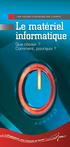 Les Fiches thématiques Jur@tic Le matériel informatique Que choisir? Comment, pourquoi? Les Fiches thématiques Jur@TIC 1. Réfléchir avant d agir Votre matériel est usagé ou en panne, votre activité s étend
Les Fiches thématiques Jur@tic Le matériel informatique Que choisir? Comment, pourquoi? Les Fiches thématiques Jur@TIC 1. Réfléchir avant d agir Votre matériel est usagé ou en panne, votre activité s étend
réf. 6517 En plastique argent.
 47 6,70 12 CHIFFRES 16.8 x 16.7 x 1.5 cm 2 6,04 5,54 90 6517 Affichage 12 chiffres. Ecran inclinable. Fonctionne à l énergie solaire ou à pile bouton (fournie). Astucieux : Avec 2 marquages (audessusetau
47 6,70 12 CHIFFRES 16.8 x 16.7 x 1.5 cm 2 6,04 5,54 90 6517 Affichage 12 chiffres. Ecran inclinable. Fonctionne à l énergie solaire ou à pile bouton (fournie). Astucieux : Avec 2 marquages (audessusetau
